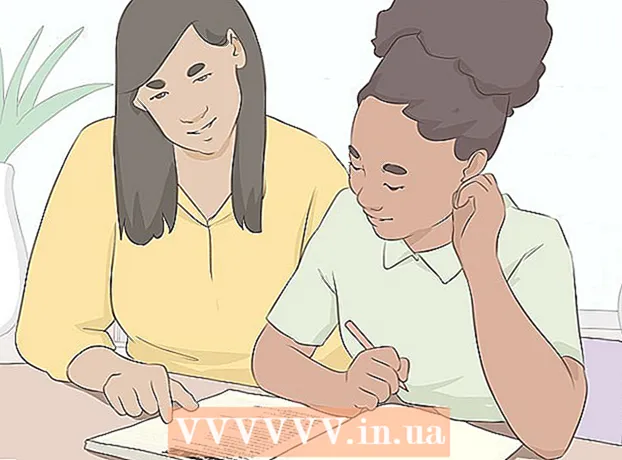लेखक:
Ellen Moore
निर्माण की तारीख:
11 जनवरी 2021
डेट अपडेट करें:
1 जुलाई 2024
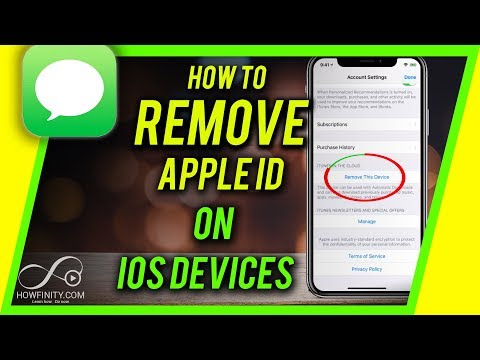
विषय
- कदम
- ७ का भाग १: स्थापना रद्द करने की तैयारी
- 7 का भाग 2: iTunes (Windows) में Apple ID को अनधिकृत करें
- 7 का भाग 3: iTunes (macOS) में Apple ID को अनधिकृत करें
- ७ का भाग ४: मोबाइल डिवाइस को अनधिकृत करना
- ७ का भाग ५: मैक को अधिकृत न करें
- 7 का भाग 6: खाता हटाने का अनुरोध सबमिट करना
- 7 का भाग 7: iMessage को अक्षम करना
इस लेख में, हम आपको दिखाने जा रहे हैं कि आप अपना ऐप्पल आईडी खाता कैसे हटा सकते हैं। जब आपकी Apple ID हटा दी जाती है और आप अपने कंप्यूटर और मोबाइल उपकरणों को अनधिकृत कर देते हैं, तो Apple सहायता के साथ अपना खाता हटाने का अनुरोध सबमिट करें। अपने खाते को हटाने के बाद, इसे पुनर्स्थापित या पुन: सक्रिय करना असंभव होगा।
कदम
७ का भाग १: स्थापना रद्द करने की तैयारी
 1 सुनिश्चित करें कि आप वास्तव में अपनी Apple ID हटाना चाहते हैं। इस स्थिति में, आप अपनी Apple ID से संबद्ध ख़रीदी और सेवाओं तक पहुँच खो देंगे। यानी अब आप ऐप स्टोर, ऐप्पल पे, आईक्लाउड, आईक्लाउड मेल, आईमैसेज, फेसटाइम, अपने सब्सक्रिप्शन और ऐप्पल आईडी से जुड़ी सेवाओं का इस्तेमाल नहीं कर पाएंगे।
1 सुनिश्चित करें कि आप वास्तव में अपनी Apple ID हटाना चाहते हैं। इस स्थिति में, आप अपनी Apple ID से संबद्ध ख़रीदी और सेवाओं तक पहुँच खो देंगे। यानी अब आप ऐप स्टोर, ऐप्पल पे, आईक्लाउड, आईक्लाउड मेल, आईमैसेज, फेसटाइम, अपने सब्सक्रिप्शन और ऐप्पल आईडी से जुड़ी सेवाओं का इस्तेमाल नहीं कर पाएंगे। - यदि आपने अपने iPhone को किसी भिन्न फ़ोन में बदल दिया है और इसलिए आपको SMS संदेश प्राप्त नहीं हो रहे हैं, तो iMessage अक्षम करें अनुभाग पर जाएँ।
- यदि आप अपनी ऐप्पल आईडी को स्थायी रूप से हटाना नहीं चाहते हैं, तो इसे अस्थायी रूप से निष्क्रिय कर दें।
 2 महत्वपूर्ण ईमेल या फाइलों का बैकअप लें। यह आवश्यक है क्योंकि अब आप आईक्लाउड मेल और आईक्लाउड ड्राइव का उपयोग नहीं कर पाएंगे।
2 महत्वपूर्ण ईमेल या फाइलों का बैकअप लें। यह आवश्यक है क्योंकि अब आप आईक्लाउड मेल और आईक्लाउड ड्राइव का उपयोग नहीं कर पाएंगे। - iCloud मेल में ईमेल का बैकअप लेने के लिए, ईमेल को अपने iCloud इनबॉक्स से अपने कंप्यूटर के इनबॉक्स में ले जाएँ।
- iCloud Drive से अपने कंप्यूटर पर चित्र और दस्तावेज़ डाउनलोड करें।
7 का भाग 2: iTunes (Windows) में Apple ID को अनधिकृत करें
 1 आईट्यून्स लॉन्च करें। एक सफेद पृष्ठभूमि पर बहुरंगी नोट की तरह दिखने वाले आइकन पर डबल-क्लिक करें।
1 आईट्यून्स लॉन्च करें। एक सफेद पृष्ठभूमि पर बहुरंगी नोट की तरह दिखने वाले आइकन पर डबल-क्लिक करें। - यदि आपने iTunes को अपनी Apple ID से लिंक नहीं किया है, तो अपनी स्क्रीन के शीर्ष पर मेनू बार में खाता क्लिक करें और फिर साइन इन पर क्लिक करें। अब अपने ऐप्पल आईडी ईमेल और पासवर्ड से लॉग इन करें।
- 2 पर क्लिक करें हेतु. यह विकल्प आपको स्क्रीन के शीर्ष पर मेनू बार में मिलेगा।
- 3 अपने माउस को ऊपर रखें प्राधिकार. दाईं ओर एक सबमेनू खुलेगा।
- 4 पर क्लिक करें इस कंप्यूटर को अनधिकृत करें. यह विकल्प आपको अकाउंट मेन्यू के दायीं ओर सबमेनू में मिलेगा।
 5 संकेत मिलने पर अपना ऐप्पल आईडी पासवर्ड दर्ज करें। इसे डी-अधिकृत करने के लिए आपको अपने खाते को प्रमाणित करने की आवश्यकता है। अपने ईमेल पते के नीचे की पंक्ति में अपना पासवर्ड दर्ज करें। सुनिश्चित करें कि सही खाते में साइन इन करने के लिए सही ईमेल पता प्रदर्शित किया गया है।
5 संकेत मिलने पर अपना ऐप्पल आईडी पासवर्ड दर्ज करें। इसे डी-अधिकृत करने के लिए आपको अपने खाते को प्रमाणित करने की आवश्यकता है। अपने ईमेल पते के नीचे की पंक्ति में अपना पासवर्ड दर्ज करें। सुनिश्चित करें कि सही खाते में साइन इन करने के लिए सही ईमेल पता प्रदर्शित किया गया है। - 6 पर क्लिक करें प्राधिकरण रद्द करें. यह विकल्प लॉगिन विंडो के निचले दाएं कोने में स्थित है।
- 7 पर क्लिक करें ठीक है. एक संदेश यह बताते हुए दिखाई देता है कि कंप्यूटर को सफलतापूर्वक अनधिकृत कर दिया गया था। संदेश को बंद करने के लिए "ओके" पर क्लिक करें।
- 8 पर क्लिक करें हेतु. यह स्क्रीन के शीर्ष पर मेनू बार पर है।
- 9 पर क्लिक करें बाहर जाओ. यह iTunes में आपकी Apple ID को अनधिकृत कर देगा।
7 का भाग 3: iTunes (macOS) में Apple ID को अनधिकृत करें
 1 ITunes, Apple Music, Apple TV या Apple Books लॉन्च करें। ऐसा करने के लिए, निर्दिष्ट अनुप्रयोगों में से एक के आइकन पर क्लिक करें।
1 ITunes, Apple Music, Apple TV या Apple Books लॉन्च करें। ऐसा करने के लिए, निर्दिष्ट अनुप्रयोगों में से एक के आइकन पर क्लिक करें। - MacOS 10.15 (macOS Catalina) या बाद के संस्करण में, iTunes को Apple Music, Apple TV और Apple Books से बदल दिया जाता है। इसलिए, इनमें से किसी एक एप्लिकेशन को लॉन्च करें। आप नीचे दिए गए चरणों का पालन करके इनमें से किसी भी एप्लिकेशन का उपयोग करके अपने खाते को अनधिकृत कर सकते हैं।
 2 पर क्लिक करें हेतु. यह विकल्प आपको स्क्रीन के शीर्ष पर मेनू बार में मिलेगा। एक ड्रॉपडाउन मेनू खुलेगा।
2 पर क्लिक करें हेतु. यह विकल्प आपको स्क्रीन के शीर्ष पर मेनू बार में मिलेगा। एक ड्रॉपडाउन मेनू खुलेगा।  3 अपने माउस को ऊपर रखें प्राधिकार. दाईं ओर एक सबमेनू दिखाई देगा।
3 अपने माउस को ऊपर रखें प्राधिकार. दाईं ओर एक सबमेनू दिखाई देगा।  4 पर क्लिक करें इस कंप्यूटर को अनधिकृत करें. यह विकल्प आपको एक सबमेनू में मिलेगा।
4 पर क्लिक करें इस कंप्यूटर को अनधिकृत करें. यह विकल्प आपको एक सबमेनू में मिलेगा।  5 अपना ऐप्पल आईडी पासवर्ड दर्ज करें। संकेत मिलते ही इसे दर्ज करें।
5 अपना ऐप्पल आईडी पासवर्ड दर्ज करें। संकेत मिलते ही इसे दर्ज करें।  6 पर क्लिक करें प्राधिकरण रद्द करें. यह विकल्प आपको निचले दाएं कोने में मिलेगा। Apple ID को आपके Mac पर iTunes, Music, Apple TV और Apple Books में अनधिकृत कर दिया जाएगा।
6 पर क्लिक करें प्राधिकरण रद्द करें. यह विकल्प आपको निचले दाएं कोने में मिलेगा। Apple ID को आपके Mac पर iTunes, Music, Apple TV और Apple Books में अनधिकृत कर दिया जाएगा।
७ का भाग ४: मोबाइल डिवाइस को अनधिकृत करना
 1 सेटिंग ऐप लॉन्च करें
1 सेटिंग ऐप लॉन्च करें  . ग्रे बैकग्राउंड पर गियर के आकार के आइकन पर टैप करें।
. ग्रे बैकग्राउंड पर गियर के आकार के आइकन पर टैप करें।  2 अपने नाम पर क्लिक करें। आप इसे सेटिंग पेज के शीर्ष पर पाएंगे।
2 अपने नाम पर क्लिक करें। आप इसे सेटिंग पेज के शीर्ष पर पाएंगे।  3 पृष्ठ को नीचे स्क्रॉल करें और टैप करें बाहर जाओ. यह लाल बटन आपको पेज के नीचे मिलेगा।
3 पृष्ठ को नीचे स्क्रॉल करें और टैप करें बाहर जाओ. यह लाल बटन आपको पेज के नीचे मिलेगा। - यदि आपने फाइंड माई आईफोन को सक्रिय किया है, तो आपको अपना पासकोड दर्ज करना होगा और डिसेबल पर टैप करना होगा।
 4 नल बाहर जाओ. यह विकल्प आपको ऊपरी दाएं कोने में मिलेगा।
4 नल बाहर जाओ. यह विकल्प आपको ऊपरी दाएं कोने में मिलेगा। - यदि आप संपर्क, कैलेंडर प्रविष्टियां, समाचार, कीचेन और सफारी इतिहास को iCloud में सहेजना चाहते हैं, तो सहेजे जाने वाले आइटम के आगे स्लाइडर्स को स्थानांतरित करें।
 5 नल बाहर जाओजैसे ही संकेत दिया। डिवाइस पर Apple ID और संबद्ध डेटा हटा दिया जाएगा।
5 नल बाहर जाओजैसे ही संकेत दिया। डिवाइस पर Apple ID और संबद्ध डेटा हटा दिया जाएगा।
७ का भाग ५: मैक को अधिकृत न करें
 1 ऐप्पल मेनू खोलें
1 ऐप्पल मेनू खोलें  . ऊपरी बाएँ कोने में Apple लोगो पर क्लिक करें। एक ड्रॉपडाउन मेनू खुलेगा।
. ऊपरी बाएँ कोने में Apple लोगो पर क्लिक करें। एक ड्रॉपडाउन मेनू खुलेगा।  2 पर क्लिक करें प्रणाली व्यवस्था. यह विकल्प आपको ड्रॉपडाउन मेनू में सबसे नीचे मिलेगा। सिस्टम वरीयताएँ विंडो खुल जाएगी।
2 पर क्लिक करें प्रणाली व्यवस्था. यह विकल्प आपको ड्रॉपडाउन मेनू में सबसे नीचे मिलेगा। सिस्टम वरीयताएँ विंडो खुल जाएगी।  3 "आईक्लाउड" पर क्लिक करें
3 "आईक्लाउड" पर क्लिक करें  या ऐप्पल आईडी। MacOS के पुराने संस्करणों पर, नीले बादल iCloud आइकन पर क्लिक करें। MacOS Catalina या बाद के संस्करण पर, ग्रे Apple लोगो Apple ID आइकन पर क्लिक करें।
या ऐप्पल आईडी। MacOS के पुराने संस्करणों पर, नीले बादल iCloud आइकन पर क्लिक करें। MacOS Catalina या बाद के संस्करण पर, ग्रे Apple लोगो Apple ID आइकन पर क्लिक करें।  4 नीचे स्क्रॉल करें और फाइंड ए मैक को अनचेक करें। यह विकल्प विंडो के नीचे स्थित है।
4 नीचे स्क्रॉल करें और फाइंड ए मैक को अनचेक करें। यह विकल्प विंडो के नीचे स्थित है।  5 संकेत मिलते ही अपना ऐप्पल आईडी पासवर्ड डालें। इसे टेक्स्ट लाइन पर करें।
5 संकेत मिलते ही अपना ऐप्पल आईडी पासवर्ड डालें। इसे टेक्स्ट लाइन पर करें।  6 पर क्लिक करें आगे बढ़ना. यह विकल्प आपको निचले दाएं कोने में मिलेगा।
6 पर क्लिक करें आगे बढ़ना. यह विकल्प आपको निचले दाएं कोने में मिलेगा। - 7 पर क्लिक करें राय (केवल macOS कैटालिना)। यदि आप macOS Catalina पर Apple ID ऐप का उपयोग कर रहे हैं, तो बाएँ साइडबार में View पर क्लिक करें।
 8 पर क्लिक करें बाहर जाओ. यह निचले बाएँ कोने में है।
8 पर क्लिक करें बाहर जाओ. यह निचले बाएँ कोने में है। - आपको अपने iCloud खाते में संग्रहीत डेटा की एक प्रति रखने के लिए कहा जा सकता है। इस मामले में, संबंधित डेटा प्रकारों के बगल में स्थित बॉक्स को चेक करें और "एक प्रति सहेजें" पर क्लिक करें।
 9 पर क्लिक करें आगे बढ़ना. आप अपने Mac पर अपने Apple ID खाते से अधिकृत नहीं हैं।
9 पर क्लिक करें आगे बढ़ना. आप अपने Mac पर अपने Apple ID खाते से अधिकृत नहीं हैं।
7 का भाग 6: खाता हटाने का अनुरोध सबमिट करना
- 1 पते पर जाएं https://privacy.apple.com/ आपके कंप्यूटर के वेब ब्राउज़र में। यह विंडोज या मैकओएस पर कोई भी ब्राउज़र हो सकता है।
- 2 अपने ऐप्पल आईडी खाते में साइन इन करें। ऐसा करने के लिए, अपना ईमेल पता और पासवर्ड दर्ज करें, और फिर "→" प्रतीक पर क्लिक करें। आपको सुरक्षा प्रश्नों वाले एक पृष्ठ पर ले जाया जाएगा।
- यदि आप दो-कारक प्रमाणीकरण पृष्ठ पर गए हैं, तो अपने iPhone से प्रमाणित करें।
- यदि आपके पास दो-कारक प्रमाणीकरण सक्षम नहीं है, तो सुरक्षा प्रश्नों का उत्तर दें या सहायता पिन प्राप्त करें पर क्लिक करें। प्राप्त पिन को लिख लें और फिर सहायता से संपर्क करें।
- 3 नीचे स्क्रॉल करें और टैप करें खाता हटाने का अनुरोध. आपको यह विकल्प पृष्ठ के निचले भाग में "खाता हटाएं" अनुभाग के अंतर्गत मिलेगा; इसे ट्रैश कैन आइकन से चिह्नित किया गया है। एक पेज खुलेगा जिसमें उन कार्रवाइयों की सूची होगी जो आपको अपना खाता हटाने के लिए करनी होंगी।
- यदि आप अपने खाते को स्थायी रूप से हटाना नहीं चाहते हैं, तो अपने खाते को अस्थायी रूप से निष्क्रिय करने के लिए "खाता निष्क्रिय करने का अनुरोध" पर क्लिक करें। यह विकल्प अस्थायी रूप से अक्षम खाता अनुभाग के अंतर्गत है और इसे एक सिल्हूट आइकन के साथ चिह्नित किया गया है।
- 4 खाता हटाने का कारण चुनें। स्क्रीन के निचले भाग में कारण चुनें मेनू खोलें।
- यदि मेनू में कोई उपयुक्त कारण नहीं है, तो "अन्य" चुनें और खाता हटाने का अपना कारण दर्ज करें।
- 5 पर क्लिक करें आगे बढ़ना. यह नीला बटन ड्रॉपडाउन मेनू के नीचे स्थित है।
- 6 पृष्ठ पर जानकारी पढ़ें, और फिर क्लिक करें आगे बढ़ना. पृष्ठ वह जानकारी प्रदर्शित करता है जिसकी आपको अपना खाता हटाने से पहले समीक्षा करने की आवश्यकता है। जानकारी पढ़ें और फिर पृष्ठ के निचले भाग में नीले जारी रखें बटन पर क्लिक करें।
- 7 बॉक्स को चेक करें
 और दबाएं आगे बढ़ना. ऐसा करके, आप खाता हटाने के नियम और शर्तों से सहमत होते हैं। शर्तें टेक्स्ट बॉक्स में सूचीबद्ध हैं। जब आप आगे बढ़ने के लिए तैयार हों तो नीले जारी रखें बटन पर क्लिक करें।
और दबाएं आगे बढ़ना. ऐसा करके, आप खाता हटाने के नियम और शर्तों से सहमत होते हैं। शर्तें टेक्स्ट बॉक्स में सूचीबद्ध हैं। जब आप आगे बढ़ने के लिए तैयार हों तो नीले जारी रखें बटन पर क्लिक करें। - 8 चुनें कि आप सहायता से कैसे संपर्क करना चाहते हैं, फिर टैप करें आगे बढ़ना. Apple आपके द्वारा निर्दिष्ट तरीके से आपसे संपर्क करेगा (यदि आपके खाते की जानकारी उपलब्ध है)। वैकल्पिक ईमेल पते के आगे स्लाइडर पर क्लिक करें, या "एक अलग ईमेल पते का उपयोग करें" विकल्प के बगल में, या "फ़ोन नंबर का उपयोग करें" विकल्प के बगल में क्लिक करें।
- 9 फ़ोन नंबर या ईमेल पता दर्ज करें, फिर टैप करें आगे बढ़ना. टेक्स्ट बॉक्स में, अपना फ़ोन नंबर या ईमेल पता दर्ज करें और फिर जारी रखें पर क्लिक करें।
- 10 सत्यापन कोड दर्ज करें और फिर दबाएं आगे बढ़ना. यह कोड आपके द्वारा दिए गए ईमेल पते या फोन नंबर पर भेजा जाएगा। अपना ईमेल या टेक्स्ट संदेश (अपने स्मार्टफोन पर) जांचें और फिर पुष्टि करने के लिए सत्यापन कोड दर्ज करें कि ईमेल / फोन नंबर आपका है।
- 11 एक्सेस कोड लिखें या प्रिंट करें, और फिर दबाएं आगे बढ़ना. यदि आप अपने खाते के संबंध में Apple सहायता से संपर्क करना चाहते हैं तो आपको इस कोड की आवश्यकता होगी। कोड को नोट कर लें या प्रिंट करने के लिए "कोड प्रिंट करें" पर क्लिक करें। जब आप आगे बढ़ने के लिए तैयार हों तो जारी रखें पर क्लिक करें।
- 12 पासकोड दर्ज करें और दबाएं आगे बढ़ना. पिछले पृष्ठ पर प्राप्त एक्सेस कोड दर्ज करें और फिर जारी रखें पर क्लिक करें।
- 13 पर क्लिक करें अपने खाते को नष्ट करो. यह लाल बटन पॉप-अप विंडो के निचले दाएं कोने में है। अपना खाता हटाने का अनुरोध सबमिट करने के लिए "खाता हटाएं" पर क्लिक करें।
7 का भाग 7: iMessage को अक्षम करना
 1 पते पर जाएं https://selfsolve.apple.com/deregister-imessage/ आपके कंप्यूटर के वेब ब्राउज़र में। निर्दिष्ट पृष्ठ पर, आप अपनी iMessage सदस्यता समाप्त कर सकते हैं।
1 पते पर जाएं https://selfsolve.apple.com/deregister-imessage/ आपके कंप्यूटर के वेब ब्राउज़र में। निर्दिष्ट पृष्ठ पर, आप अपनी iMessage सदस्यता समाप्त कर सकते हैं।  2 शीर्षक वाले अनुभाग तक नीचे स्क्रॉल करें "अभी तक एक iPhone नहीं है?". आप इसे पृष्ठ के निचले भाग में पाएंगे।
2 शीर्षक वाले अनुभाग तक नीचे स्क्रॉल करें "अभी तक एक iPhone नहीं है?". आप इसे पृष्ठ के निचले भाग में पाएंगे।  3 अपना फोन नंबर डालें। इसे "फ़ोन नंबर" लाइन में करें।
3 अपना फोन नंबर डालें। इसे "फ़ोन नंबर" लाइन में करें।  4 पर क्लिक करें कोड भेजो. यह विकल्प आपको फोन नंबर लाइन के दाईं ओर मिलेगा। ऐप्पल निर्दिष्ट नंबर पर एक सत्यापन कोड के साथ एक एसएमएस संदेश भेजेगा।
4 पर क्लिक करें कोड भेजो. यह विकल्प आपको फोन नंबर लाइन के दाईं ओर मिलेगा। ऐप्पल निर्दिष्ट नंबर पर एक सत्यापन कोड के साथ एक एसएमएस संदेश भेजेगा।  5 सत्यापन कोड खोजें। ऐसा करने के लिए, अपने स्मार्टफोन पर संदेश एप्लिकेशन लॉन्च करें, ऐप्पल से एसएमएस संदेश खोलें और इसमें छह अंकों का कोड ढूंढें।
5 सत्यापन कोड खोजें। ऐसा करने के लिए, अपने स्मार्टफोन पर संदेश एप्लिकेशन लॉन्च करें, ऐप्पल से एसएमएस संदेश खोलें और इसमें छह अंकों का कोड ढूंढें।  6 सत्यापन कोड दर्ज करें। इसे "सत्यापन कोड दर्ज करें" लाइन में करें।
6 सत्यापन कोड दर्ज करें। इसे "सत्यापन कोड दर्ज करें" लाइन में करें।  7 पर क्लिक करें भेजना. आप पुष्टि करेंगे कि दर्ज किया गया फ़ोन नंबर आपका है। यह नंबर iMessage से हटा दिया जाएगा।
7 पर क्लिक करें भेजना. आप पुष्टि करेंगे कि दर्ज किया गया फ़ोन नंबर आपका है। यह नंबर iMessage से हटा दिया जाएगा।